重装Windows 7系统到U盘通常是指将Windows 7的安装文件制作到U盘上,然后使用这个U盘启动电脑进行系统安装。以下是详细步骤:
准备工作1. U盘:一个容量至少4GB的U盘,因为Windows 7的安装文件大小通常超过3GB。2. Windows 7安装镜像:一个Windows 7的ISO镜像文件。3. Windows 7产品密钥:用于激活Windows 7。4. 电脑:用于制作启动U盘的电脑。
制作启动U盘1. 下载并安装Rufus: 下载Rufus软件,这是一个免费的开源工具,可以用来创建可启动的U盘。 下载地址:
2. 插入U盘: 将U盘插入电脑的USB端口。
3. 打开Rufus: 运行Rufus,软件会自动识别插入的U盘。
4. 选择ISO文件: 在Rufus的“选择”栏中,点击“选择”按钮,浏览并选择你的Windows 7 ISO镜像文件。
5. 设置分区方案和目标系统类型: 在“分区方案和目标系统类型”下拉菜单中,选择“MBR分区方案用于BIOS或UEFI计算机”。
6. 格式化U盘: 确保U盘的文件系统被设置为“FAT32”(如果ISO文件大于4GB,则选择“NTFS”)。 点击“开始”按钮,Rufus会自动格式化U盘并将Windows 7安装文件复制到U盘上。
安装Windows 71. 设置BIOS: 重启电脑,进入BIOS设置(通常是通过按Del、F2或F10键)。 在BIOS设置中,更改启动顺序,确保U盘是第一启动设备。
2. 启动安装: 保存BIOS设置并退出,电脑会从U盘启动。 U盘启动后,选择语言、时间和键盘布局,然后点击“下一步”。
3. 安装Windows: 点击“现在安装”。 输入产品密钥并同意许可条款。 选择自定义(高级)安装,然后选择要安装Windows 7的分区。 系统将开始安装,安装完成后,电脑会自动重启。
注意事项 在进行任何操作之前,请确保备份所有重要数据。 如果在BIOS设置中找不到U盘,可能需要检查U盘是否已正确插入,或者尝试其他USB端口。 确保电脑的硬件兼容性,某些老旧的硬件可能不支持Windows 7。 安装过程中可能会遇到驱动程序缺失的问题,建议在安装完成后及时更新驱动程序。
通过以上步骤,你应该能够成功将Windows 7系统安装到电脑上。如果遇到任何问题,可以参考Windows 7的官方文档或寻求技术支持。

随着电脑使用时间的增长,系统可能会出现各种问题,如运行缓慢、频繁死机等。这时,重装系统是一个有效的解决方案。本文将详细介绍如何使用U盘重装Windows 7系统,让您轻松应对系统问题。

在进行U盘重装Windows 7系统之前,您需要准备以下工具和材料:
一个8GB以上的U盘(建议使用USB 3.0接口,速度更快)
Windows 7系统镜像文件(ISO格式)
U盘启动盘制作工具(如大白菜U盘启动盘制作工具、老毛桃U盘启动盘制作工具等)
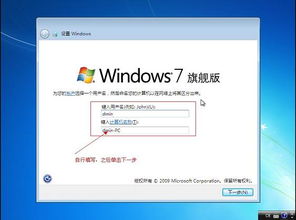
1. 首先,将U盘插入电脑,并确保U盘内没有重要数据,以免在制作过程中丢失。
2. 打开U盘启动盘制作工具,选择U盘作为启动盘制作目标。
3. 根据提示,选择Windows 7系统镜像文件,并设置启动顺序。
4. 点击“开始制作”按钮,等待制作完成。
5. 制作完成后,U盘启动盘已准备就绪。
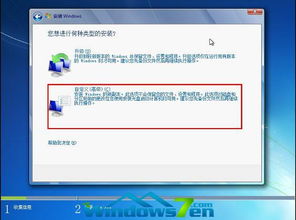
1. 重启电脑,在开机过程中按下BIOS设置键(通常是F2、F10或DEL键)进入BIOS设置界面。
2. 在BIOS设置界面中,找到“Boot”或“Boot Options”选项。
3. 将U盘设置为第一启动设备,确保在启动时能够从U盘启动。
4. 保存设置并退出BIOS设置界面。

1. 重启电脑,等待出现开机画面。
2. 按下启动快捷键(通常是F12或ESC键)进入启动菜单。
3. 在启动菜单中选择U盘启动项,回车确认。
4. 进入U盘启动盘后,根据提示操作,选择安装Windows 7系统。
5. 选择安装磁盘位置,将系统安装到C盘。
6. 点击“开始安装”按钮,等待安装完成。
7. 安装完成后,重启电脑,进入Windows 7系统桌面。
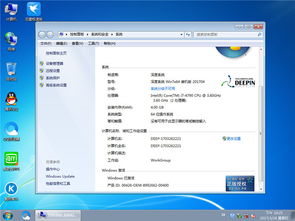
1. 在制作U盘启动盘时,请确保选择正确的Windows 7系统镜像文件,以免安装错误版本。
2. 在设置BIOS启动顺序时,请确保将U盘设置为第一启动设备。
3. 在安装过程中,请耐心等待,不要随意中断安装过程。
4. 如果在安装过程中遇到问题,可以尝试重新制作U盘启动盘或检查BIOS设置。